はい。自宅にはデスクトップPCが3台ありますがその内1台が例の要件を満たさないPCです。(^ω^;)
Intel Core i7 4770KのCPUを積んだPCなんですがメモリは16GありますしビデオカードはGTX 1650を積んでストレージはSSD 500BGと1TBです。ちょっとした事をするならできますし、設定を落とせばそこそこのゲームも動作します。マザボはASRock Fatal1ty H87 Performanceです。
今回、電源交換に伴い使っていたESPの電源をこれに取り付けて最新VerのWindows 11をインストールする事にしました。ですがこの23H2では前の方法が使えない様なので別の方法でインストールする事にしました。ライセンスはあるのにもったいないですし。(^ω^;)
簡単に説明するとOS入りでブートできるUSBメモリを作ってそれを使用してインストールしようということです。(セキュアブート・TPMといった昔のマザーだと要件満たさないといった所を削除した状態にして)
難しい事は無く【Rufus】というツールを使用してUSBメモリ挿しこんでOSをダウンロードさせて要件を削除するにチェックしてブートできるUSBメモリを作成してPCで差し込んだUSBメモリから起動させて普通にインストールです。(^ω^)
公式は
また窓の杜からもダウンロードできます。(公式さん、インプレスさんマジ感謝です)
記事作成時のVerはVer4.3です。
■あくまで自己責任でお願いします。何かあってもアイメル(当サイト)は何もしないです。(^ω^;)■
まずダウンロードして実行します。インストーラーは無くて単独で動作します。
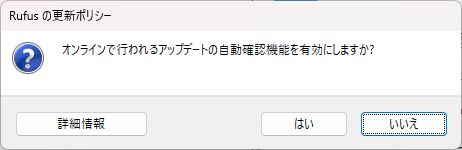
とりあえず、良く分からないのでキャンセル押しました。w
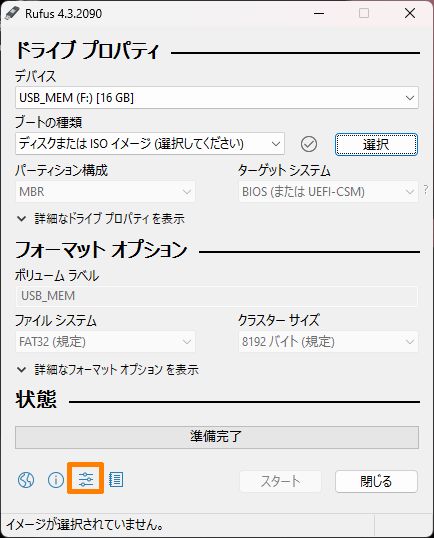
下の設定をクリックします。
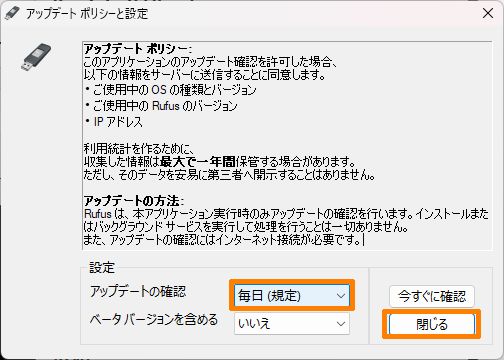
アップデートの確認を必要があるのか分かりませんが毎日にして「閉じる」をクリックします。
ここで一旦アプリを終了して再度起動します。
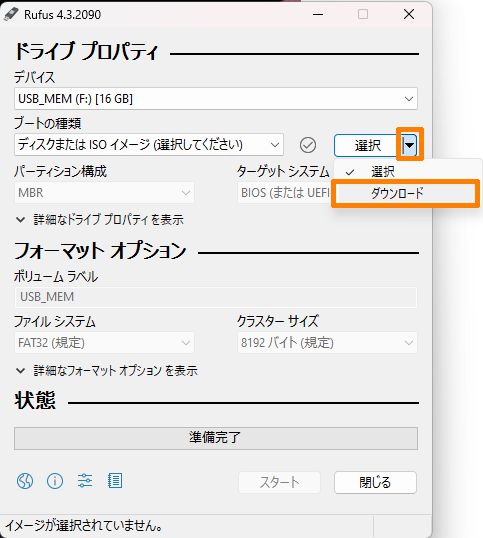
すると「選択」横に↓が出てきますので押して「ダウンロード」を選びます。
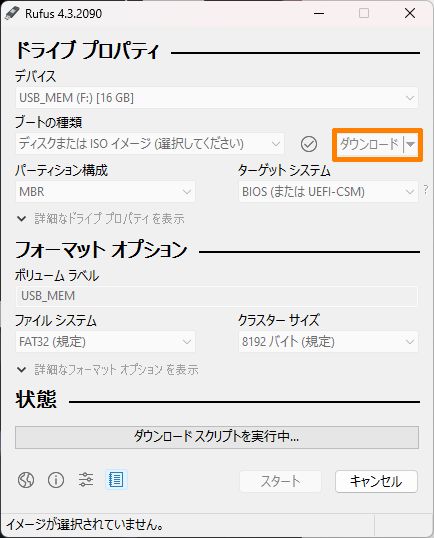
するとすぐか暫く待つのか忘れましたがコレがでます
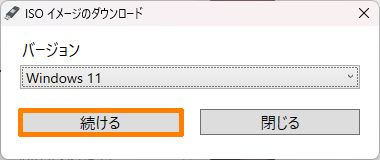
「続ける」を押します。すると
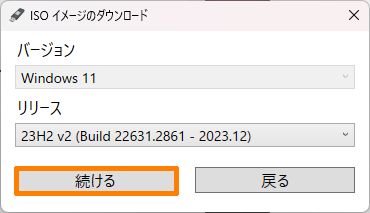
次は対象Verですね。「続ける」を押します。さらに
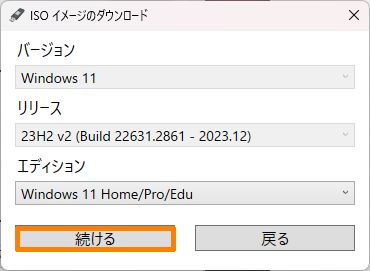
エディションきました。普通はHome/Professionalなので問題無ければこのままで「続ける」を押します。
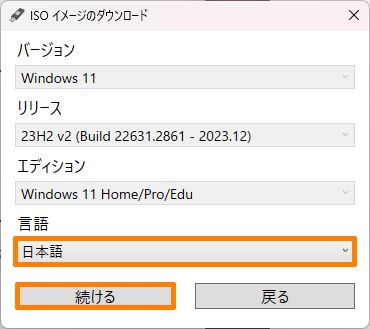
最後に言語がきます。「日本語」になっていると思うのでそのまま「続ける」を押します。
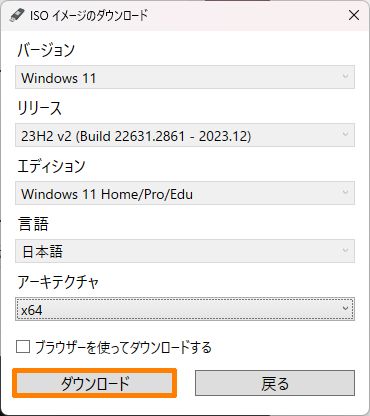
でアーキテクチャはx64のままで「ダウンロード」を押します。OSのISOイメージの保存先をきかれるのでデフォルトの名前もしくはお好みの変更して保存してあげてください。
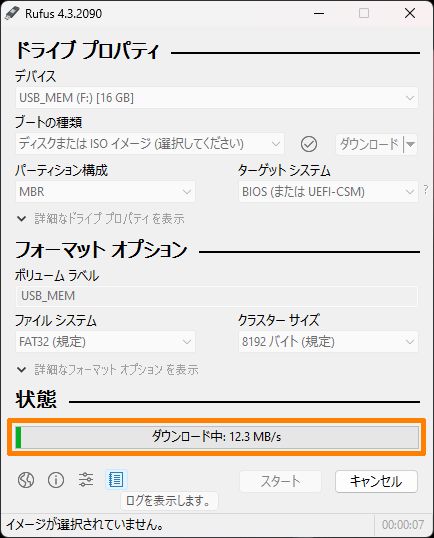
ダウンロードが進んでいきます。
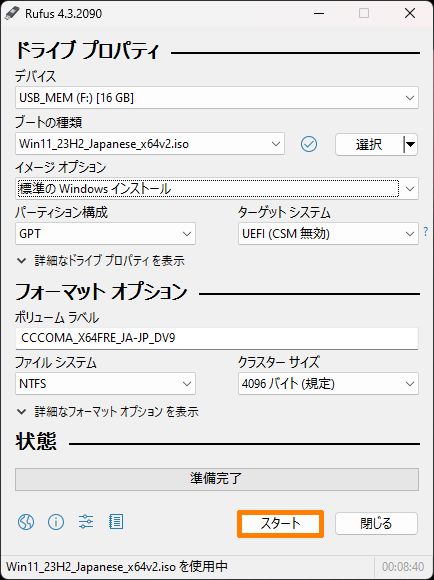
終わると状態が「準備完了」になるので下の「スタート」を押します。
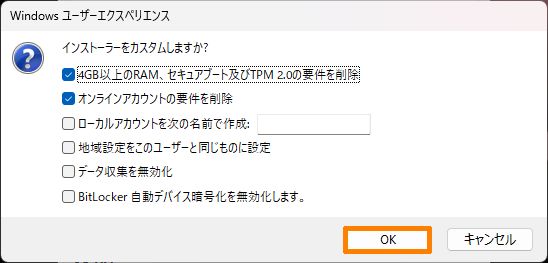
すると例の要件削除の設定がでます。これはデフォルトですがこのままいきました。「OK」を押します。
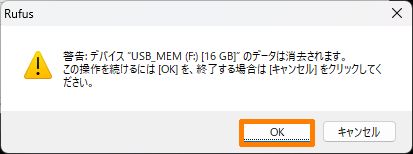
USBメモリの中身消えるけどいい?と聞かれるので「OK」を押します。困る時は消えてもいいUSBメモリを用意してください。w
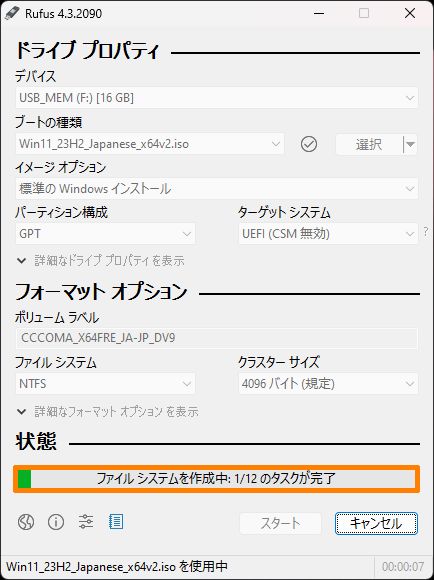
するとブートできるWindows11(要件削除)入りのUSBメモリを作成開始します。
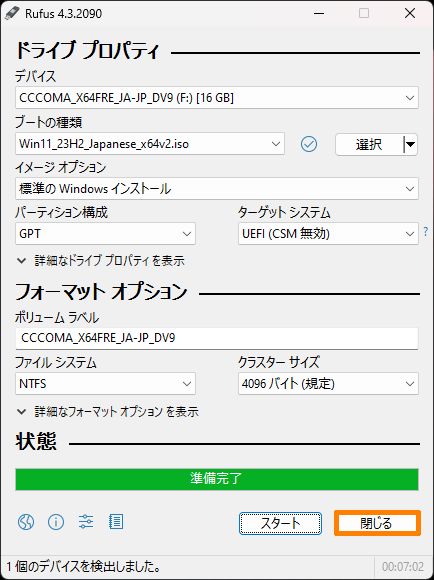
完成すると状態の所の「準備完了」の背景が緑色になるので閉じて下さい。
後は、完成したUSBメモリをPCに挿してBIOSなりでBoot順番を変えるか特定キーを押して起動してブートするデバイスを選ぶ状態にしてUSBメモリを選べばよいです。UEFIと名前の先頭につくと思います。(^ω^) 以上でございます。
個人的にLAN繋いでるとインストール途中でマイクロソフトアカウントを通そうとするのでケーブルは抜いて行います。(^ω^;) すでにマザボとライセンスが紐づいていたので状態は「アクティブ」でした。ただ、これDPS版なので他のマザボに変わった時は新規でWindows11を購入しないといけないと思います。
ついでに申しますとこのマザボでWindows11インストール後にデバイスマネージャーをみると「SM バス コントローラー」が「?」になっているのでASRockのダウンロードで言えばINFドライバ、普通にいうとチップセットドライバーをインストールすれば解決します。(^ω^)



コメント